- Автор Jason Gerald [email protected].
- Public 2023-12-16 11:24.
- Акыркы өзгөртүү 2025-01-23 12:25.
iTunes M4P файлдары корголгон файлдар жана аларга уруксат берген кээ бир компьютерлерде гана ойнотулушу мүмкүн. Ошол эле учурда, MP3 файлдары бирдей чектөөлөргө ээ эмес. MP3 менен M4P үн сапаты айырмаланбайт. Эгер сиз iTunes Plusке жазылсаңыз, анда iTunes аркылуу файлдарыңызды чексиз форматка айландырсаңыз болот, бирок төлөгүңүз келбесе, үчүнчү жактын программасынын жардамы менен файлдарды алмаштыра аласыз. Сиз ошондой эле ырды компакт -дискке ыргытып, анан MP3 форматына которууга аракет кылсаңыз болот.
Кадам
3 -метод: ITunes аркылуу файлдарды айландыруу
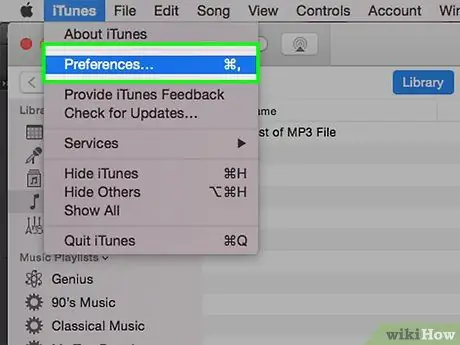
Кадам 1. коддоо параметрлерин өзгөртүү үчүн iTunes орнотуулары барагына өтүңүз
ITunes Plus киргизилгенге чейин, iTunesте сатылган бардык ырлар DRM (Digital Rights Management) менен корголгон. DRM Appleге файлдарды ойнотуу үчүн канча компьютер колдонууну көзөмөлдөөгө мүмкүнчүлүк берет. DRM менен корголгон файлдарды ойнотуу үчүн, сиз компьютерди каттоодон өткөрүшүңүз керек, анткени Apple файлды ойной ала турган компьютерлердин санын чектейт.
- Windows: Edit> Preferences басыңыз.
- Mac: чыкылдатыңыз iTunes> Тандоолор.
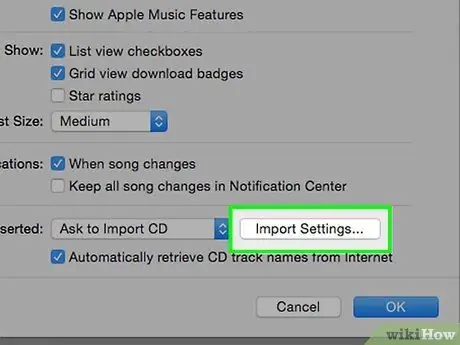
Кадам 2. Импорттук орнотуулардан MP3 форматын тандаңыз
Жалпы баскычты чыкылдатыңыз, анан терезенин ылдый жагында Орнотууларды импорттоону… тандаңыз. Андан кийин, Import Import менюсунан MP3 чыкылдатыңыз жана өзгөртүүлөрдү сактоо үчүн OK чыкылдатыңыз.
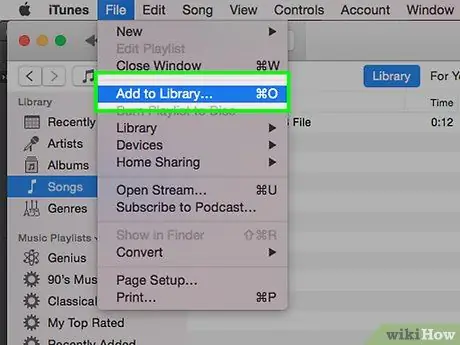
Кадам 3. Сиз айландыргыңыз келген файл мурунтан эле iTunes китепканасында болсо, текшериңиз
Керек болсо, сиз ырларды импорттой аласыз жана аларды түздөн -түз алмаштыра аласыз. Конверттелген файл iTunes китепканаңызда MP3 файлы катары пайда болот.
Кээ бир эски ырлар Корголгон AAC форматында корголушу мүмкүн, андыктан iTunes тарабынан кайра түзүлбөйт. Сиз үчүнчү жактын программасы же сайты менен же iTunes Plusке жазылуу менен файлдарды алмаштыра аласыз
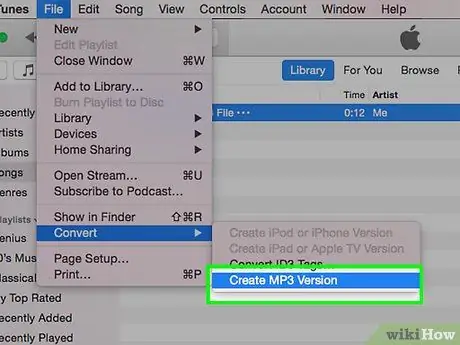
Кадам 4. Файлды конверсиялоону аткарыңыз
Китепканаңыздан бир же бир нече ырды тандап, Файл> Жаңы версия түзүү> MP3 версиясын түзүү дегенди басыңыз. Папкадагы же дисктеги бардык ырларды конверсиялоо үчүн, Option (Mac) же Shift (Windows) басып туруңуз, андан кийин Файл> Жаңы версия түзүү> Конверттөөнү [импорттук артыкчылык орнотууну] тандаңыз. Импорттоо орнотуулары автоматтык түрдө Импорттоо Preferences терезесинде тандалган орнотууларга дал келет. Андан кийин, iTunes сизден файлды кайда сактоо керектигин сурайт.
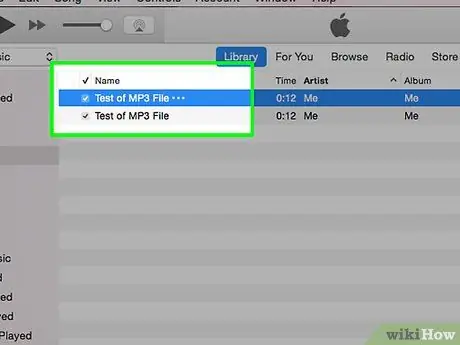
Кадам 5. Конверсия процесси аяктаганга чейин күтө туруңуз
Процесс аяктагандан кийин, сиз iTunes китепканасында бир эле ырдын экөөнү көрөсүз, тактап айтканда, которулган ыр жана ыр түпнуска форматта. Сиз эки ырды тең ойной аласыз.
- Эгерде сиз iTunes китепканасында ырдын эки көчүрмөсүн көргүңүз келбесе, M4P файлын башка папкага жылдырыңыз. Мындан ары атайын папкада колдонулбаган M4P файлдарын чогултуп алыңыз же iTunes китепканаңыздан файлдарды жок кылыңыз. Файлды китепканадан жок кылсаңыз, файлды сактап калууну тандай аласыз. Эгерде сизге M4P файлы кереги жок болсо, аны жок кыла аласыз.
- Ыр форматтарынын ортосунда которуу үн сапатынын бир аз төмөндөшүнө алып келерин унутпаңыз. Файлдын сапаты сиз каалагандай жакшы экенине ишенмейинче M4P файлын сактап калууну ойлонуп көрүңүз.
Метод 2 3: Үчүнчү жактын конверсия программасын колдонуу
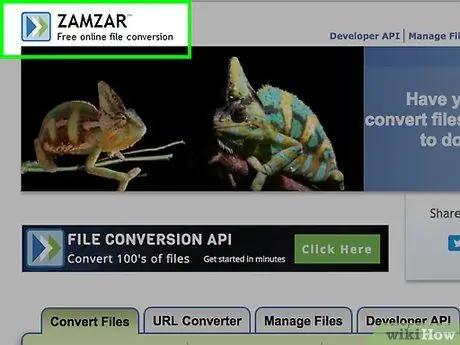
Кадам 1. Издөө тутумуна "коопсуз онлайн файл алмаштыргыч" ачкыч сөзүн киргизүү менен үчүнчү жактын ырын өзгөртүү программасын же кызматын табыңыз
Андан кийин коопсуз көрүнгөн кызматты тандаңыз. Кээ бир конверсиялык кызматтар же программалар шпион жана жарнамалык программаларды камтышы мүмкүн, же конверсия процесси аяктагандан кийин төлөөгө мажбурлашат. Бул жасалма кызматтардан качуу үчүн, кызматты же программаны колдонуудан мурун анын сын -пикирлерин окуңуз. Замзар, FileZigZag жана Online Convert сыяктуу бекер жана коопсуз онлайн конверсия кызматтарын колдонуп көрүңүз.
Эгерде сиз көп сандагы файлдарды коопсуз түрдө айландыргыңыз келсе, файлды өзгөртүү программасын жүктөп алыңыз. Сизге конверсия программасын сатып алуу керек болушу мүмкүн, бирок өз компьютериңизде иштеп жаткан айландыруу процессин орнотуу оңой жана тез болот
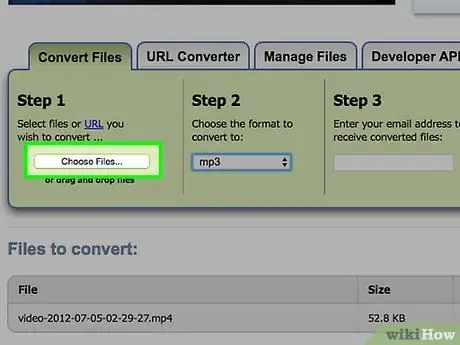
Кадам 2. Сиз айландыргыңыз келген бүт MP4 файлын жүктөңүз
Конверсиялоо кызматынын сайтына киргенден же кайра иштетүү программасын ачкандан кийин, сизден айландыргыңыз келген файлды жүктөөңүз талап кылынат. Кээ бир сайттар бир эле учурда бир нече файлды жүктөөгө мүмкүндүк берет.
Сиз айландыргыңыз келген файлдардын санына жана өлчөмүнө жана сиз тандаган сайттын мүмкүнчүлүгүнө жараша файлды жүктөө процессин бир нече жолу кайталашыңыз керек болот
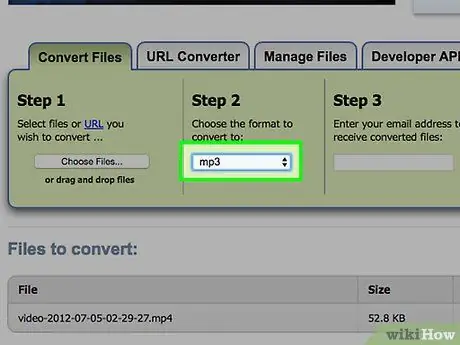
Кадам 3. Жаңы файл форматын тандаңыз
Эгерде сиз файлды MP3ке айландыргыңыз келсе, жеткиликтүү форматтардын тизмесинен MP3 тандаңыз. Сиз бир нече файл форматтарынын бирин тандай аласыз. M4P корголгон формат болгондуктан, бардык конверсиялык кызматтар M4P файлдарын алмаштыра албайт.
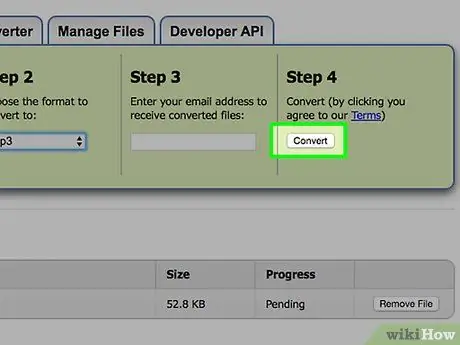
Кадам 4. Табуу жана чыкылдатуу Go, OK, же Convert баскычын сиз колдонгон кызмат сайтында, андан кийин аяктоо үчүн айландыруу жараянын күтүп
3 -метод 3: Ырларды CDге көчүрүү
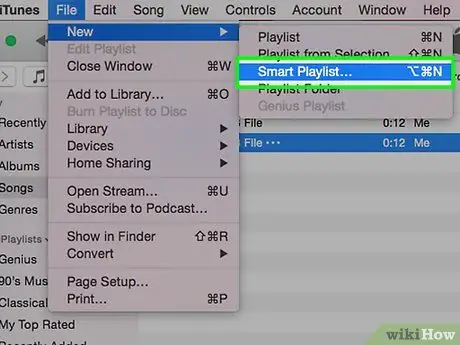
Кадам 1. ITunes китепканаңызда жаңы акылдуу ойноо тизмесин түзүңүз
Параметрлер тизмесинен Кинди тандап, андан кийин Корголгон AAC Аудио Файлын киргизиңиз. Акылдуу ойноо тизмесин эстеп калуу үчүн жеңил ат менен атагыла.
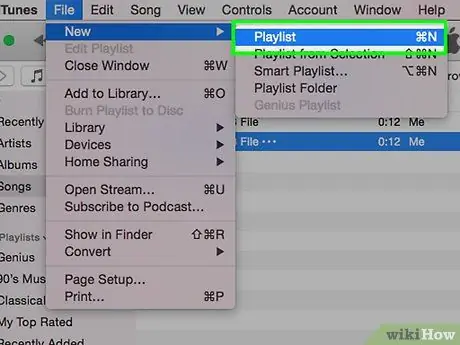
Кадам 2. Файл> Жаңы ойнотмо тизмесин чыкылдатуу менен үзгүлтүксүз ойнотмо тизмесин түзүңүз
андан кийин ойнотмо тизмесине ат коюңуз. Ойнотмо тизме түзүү үчүн, терезенин жогорку сол бурчундагы + баскычын бассаңыз болот.
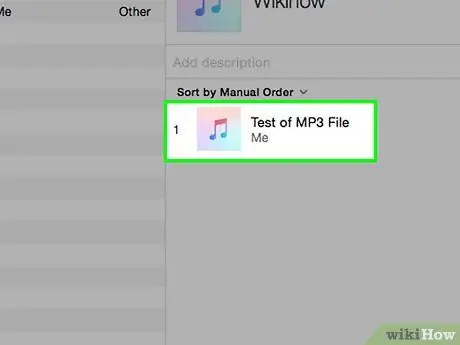
Кадам 3. Акылдуу ойнотмо тизмесинде пайда болгон бардык файлдарды тандап, анан аларды конверсия процессине көз салуу үчүн сиз түзгөн плейлистке сүйрөңүз
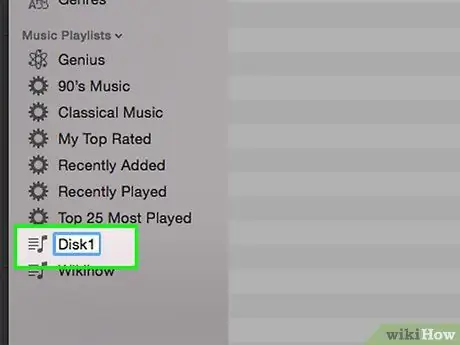
Кадам 4. Керек болгондо номери менен үзгүлтүксүз ойнотмо тизмесин түзүңүз
Ар бир ойнотмо тизмеге "CD1", "CD2" ж.б.у.с.
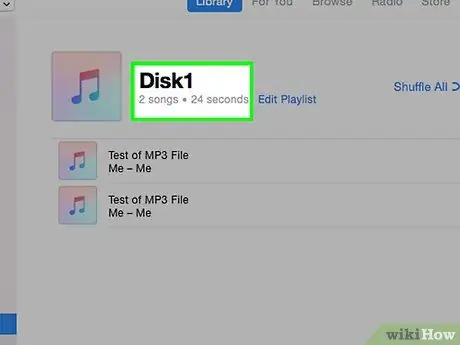
Кадам 5. CDге көчүрүлө турган плейлистти даярдаңыз
Сиз даярдаган ойнотмо тизмеден кээ бир музыкалык файлдарды "CD1" ойнотмо тизмесине сүйрөңүз жана сиз көчүргөн бардык ырлар бир саатка жакын экенин текшериңиз.
Ырдын түрүнө жараша ойнотмо тизмеге кошуу үчүн 18-21 ырды тандаңыз. Кээ бир ырлардын түрлөрү, мисалы классикалык жана металлдыкы, орточо караганда узунураак, андыктан CDге бир нече ырды батыра аласыз
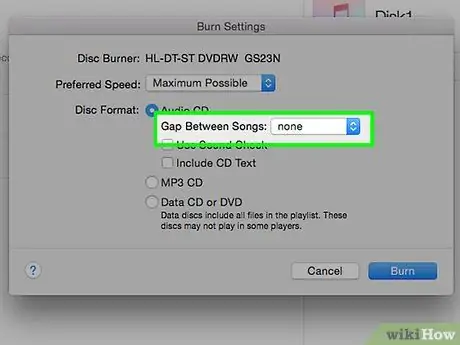
Кадам 6. Ырды кайра MP3ка оңой алмаштыруу үчүн көчүрүү параметрлерин коюңуз
CDдеги сактоо мейкиндиги оптималдуу пайдаланылышы үчүн, боштукту жөндөөдө эч кимди тандабаңыз. Ошондой эле көчүрүлө турган ыр тууралуу кээ бир маалымат болгон Текст CDин кошуңуз.
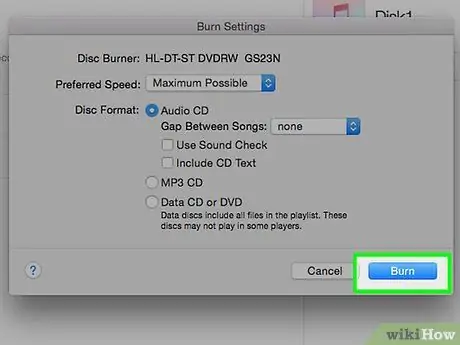
Кадам 7. Ырларды CDге көчүрүү
Кээде, сиз ырларды ыргытканыңызда, iTunes сизге ырларды 7 компакт -дискке гана ыргыта алаарыңызды эскертет. Эскертүүнү жабуу үчүн, чыкылдатыңыз ОК. Андан кийин, көчүрүү процесси аяктаганга чейин күтө туруңуз. Жалпысынан алганда, көчүрүү процесси 10 мүнөттөн аз убакытты алат. Процесс аяктагандан кийин, iTunes кыска үн чыгарат.
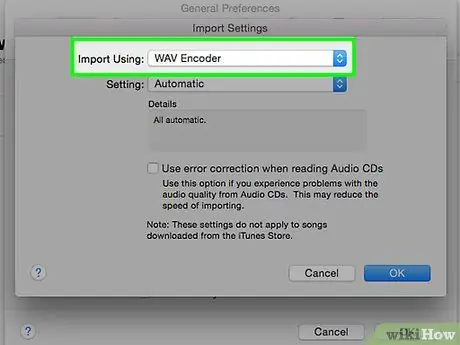
Кадам 8. Керектүү түрдө импорттук орнотууларды өзгөртүү
Файлды ар кандай түзмөктөрдө ойнотуу үчүн WAV форматын колдонуңуз. Тилекке каршы, WAV файлдары абдан чоң, анткени алар кысууну тааныбайт. Көпчүлүк заманбап музыкалык ойноткучтар MP3 ойното алышат. Эгер сизге файлдын кайсы түрү керек экенин билбесеңиз, MP3 тандаңыз. Музыканын сапатын сактоо үчүн эң жогорку бит ылдамдыгын тандаңыз, бирок эгер сиз сүйлөшүүлөрдү өзгөртүп жатсаңыз, төмөнкү ылдамдыкты тандаңыз.
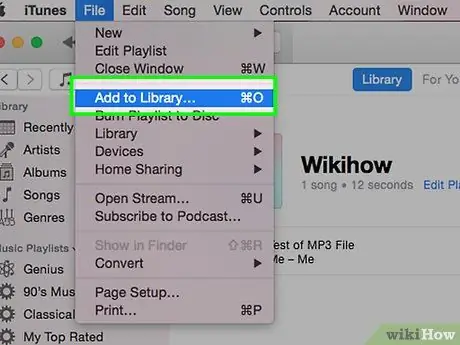
Кадам 9. iTunes китепканасына ырларды импорттоо
Импорттук процесс жалпысынан 10 мүнөткө созулат. Импорттоо процесси иштеп жатканда, сиз кийинки кадамды жасай аласыз.
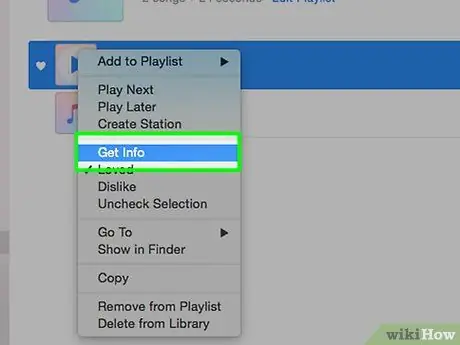
Кадам 10. Плейлистиңиздеги ырларды кыстарып коюңуз жана M4P форматындагы ыр менен сиз жаңы эле импорттолгон ырдын айырмасын айта аласыз
"CD1" ойнотмо тизмесине кайтыңыз, андан кийин ырды толугу менен тандаңыз. Сиз тандаган ырды оң баскыч менен чыкылдатып, анан Маалыматты тандаңыз. Пайда болгон диалог кутучасындагы маалыматтын көбү бош калат. Комментарийлер талаасына DRM же M4P киргизип, анан ОК басыңыз.
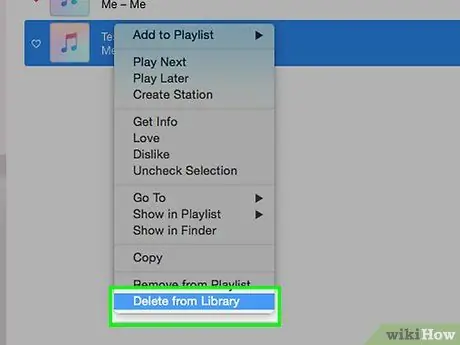
Кадам 11. Импорттоо процесси аяктагандан кийин, Файл> Дубликаттарды көрсөтүү баскычын басып, кайталанган ыр файлдарын жок кылыңыз
Таблицанын башын оң баскыч менен чыкылдатыңыз, андан кийин Комментарийлерди басыңыз. Китепканаңыздагы ырларды текшериңиз, анан DRM комментарийлери бар ырларды тандаңыз. Бир нече ырды тандоо үчүн Ctrl басыңыз. DRM менен бардык ырлар тандалганга чейин экранды сүрүңүз.
Баскычтобуңуздагы Delete баскычын басыңыз же ырды оң баскыч менен чыкылдатып, Delete тандаңыз. Андан кийин, ырларды Таштанды/Таштанды кутусуна жок кылуу вариантын тандаңыз
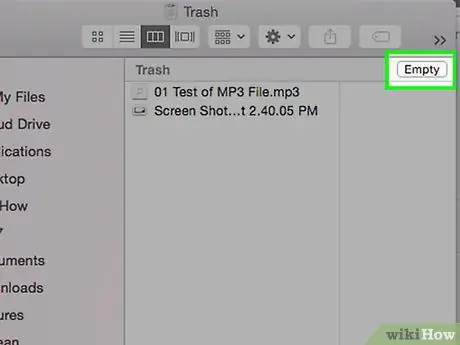
Кадам 12. Керек болсо, Таштанды/Корзинаны ачуу жана ырларды жаңы папкага жылдыруу аркылуу DRM корголгон ыр файлдарын калыбына келтирүү
Сиз каалаган бардык ырлар конверсияланганга чейин жогоруда айтылган бардык кадамдарды кайталаңыз.
Кеңештер
- Сиз файлдарды тез жана натыйжалуу айландыруу үчүн акы төлөнүүчү конверсия программасын сатып алсаңыз болот. Онлайн которуу кызматтарын колдонууда этият болуңуз.
- CD-RW менен музыкалык CD түзүүнү ойлонуп көрүңүз, андыктан жогоруда көрсөтүлгөн кадамдарды алыстан аткара аласыз.
Эскертүү
- Көчүргөн ырларыңызды коммерциялык максатта колдонбоңуз. Бул автордук укук мыйзамдарын бузат.
- Музыканы CDге көчүрүү сапатты төмөндөтөт, бирок жалпысынан бул сапаттын жоголушу кулакка ачык эмес.






